Видеокарти на лаптоп: превключване и изключване
Не е тайна, че модерните модификации на преносими компютри (лаптопи) по отношение на функционалност и производителност по никакъв начин не отстъпват на техните тромави приятели - настолни компютри. Безспорното предимство на последния обаче е безусловното неограничено обновяване на хардуера. В тази връзка Ви предлагаме, уважаеми читатели, да проникнете в най-дискутираната тема сред потребителите на лаптопи. Това е видеокарта на лаптоп. Нека разгледаме по-специално проблемите, свързани с управлението на тези графични устройства, както и методите за отстраняване на неизправности. Останете с нас - и определено ще намерите отговорите, които ви интересуват. 
Има ли много видеокарти на лаптоп?
Така че светът е подреден - всичко се стреми към съвършенство! Производителите на преносима електроника не останаха настрана. Някои са намерили златната среда: енергийната ефективност на интегрирания графичен чип и огромната мощност дискретна графична карта сега се обединиха с технологията nVidia Optimus. Но нека оставим рекламните лозунги и да преминем към същността на нашата история.
След като прочетете тази статия, не е трудно да се досетите, че сте собственик на лаптоп, който не разполага с една, а с две видеокарти едновременно. На лаптопа (между другото някои потребители дори не могат да се досещат за вградения графичен потенциал на устройството) във фабриката са инсталирани „вечните“ типични конкуренти: вградени и външни видео адаптери. Именно този факт допринася за появата на неразбираеми и по принцип случайни ситуации по време на пускането или използването на ресурсоемки видеоредактори, както и супер-взискателните игрални приложения. Малко по-късно ще обсъдим този проблем по-конкретно. Сега, за тези, които зададоха въпроса: „Откъде знаеш видеокартата на лаптоп?“ И по някаква причина все още не са намерили отговор на него, ще бъде предоставена изчерпателна информация. 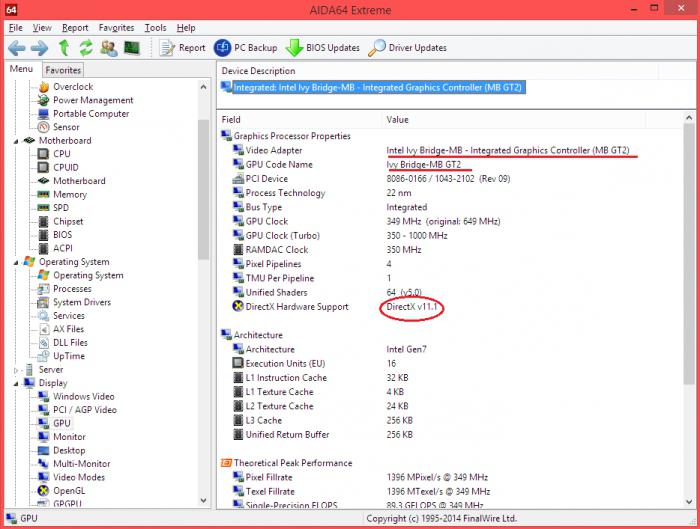
Запознанства: графична конфигурация на вашето устройство
Можете да диагностицирате лаптоп и да получите точна информация за всеки от най-важните компоненти на вашия лаптоп по няколко начина: чрез използване на стандартни инструменти на Windows или използване на софтуерна поддръжка от специализиран софтуер от програмисти на трети страни. Малко по-късно ще разберете колко е важно да имате точни данни за графичните устройства. Е, нека да преминем към практиката.
Публична опция
- Влезте в началното меню.
- Поставете маркера в секцията „Този компютър“ и щракнете с десния бутон.
- От падащото контекстното меню Отидете в "Диспечер на устройствата".
- В новия Windows 10, трябва да активирате "Управление", в лявата част на прозореца, който се отваря, можете да видите и секцията със същото име.
- От предоставения списък изберете "Видео адаптери".
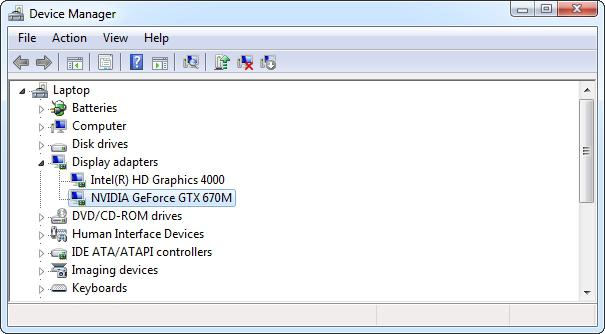
Как да разберете коя графична карта е инсталирана на лаптоп: използвайте софтуер на трета страна
- Изтеглете специализирания диагностичен софтуер Aida64 от интернет.
- След като инсталационният процес приключи, стартирайте го.
- В основния работен прозорец кликнете върху иконата "Дисплей".
- След това активирайте иконата на графичния процесор.
- В горната част на прозореца ще се покаже описание на инсталираните видео адаптери.
- Повече информация може да бъде получена от раздела "Чипсет".
Съгласете се, че е достатъчно лесно да получите отговор на въпроса: „Как да разбера коя видеокарта е на лаптоп?“ Въпреки това все още ви очакват някои трудности ...
Потапяне във видео проблеми: какво да правите, ако играта не започва?
Има няколко основни причини за проблема със субтитрите, като най-често срещаните от тях ще бъдат обсъдени по-нататък. 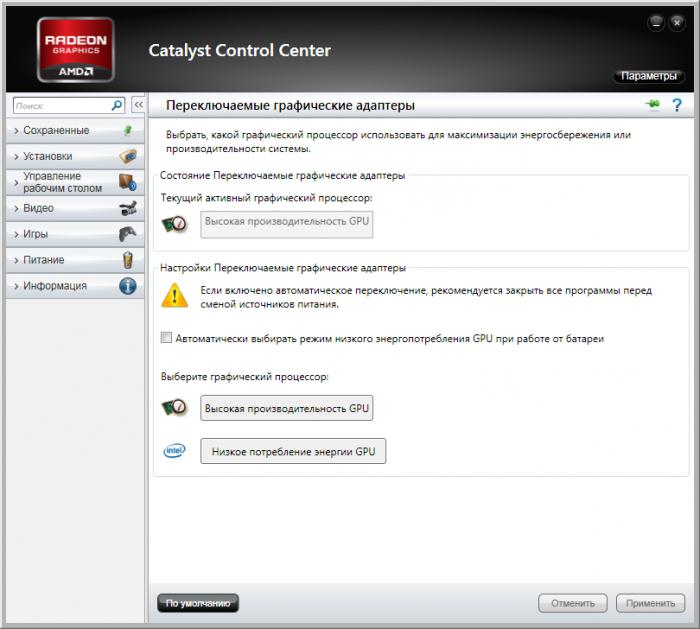
- Може би вашата операционна система използва неправилно инсталирани графични драйвери или тяхната остаряла версия няма възможност да взаимодейства напълно с конфликтния софтуер. Решението е очевидно: трябва да намерите и инсталирате специализиран софтуер, подходящ за вашите видео карти.
- В някои модели лаптопи можете да деактивирате вградения графичен адаптер и да превключите на дискретен режим на показване. Как да превключите видеокартата на лаптоп с настройки на BIOS, ще знаете много скоро.
- В случая, когато вашият лаптоп е наследник на технологията nVidia Optimus, методът за деактивиране на интегрирания графичен чип на хардуерно ниво е просто невъзможен. За да започне капризната игра, просто трябва да промените някои параметри в контролния панел на видеокартата. Отново, в някои версии на лаптопите, вие също трябва да коригирате настройките в BIOS.
О, тези шофьори ...
Е, сега знаете как да разберете коя графична карта е на лаптоп. Нека видим как да решим проблема с неправилно функциониращи драйвери. 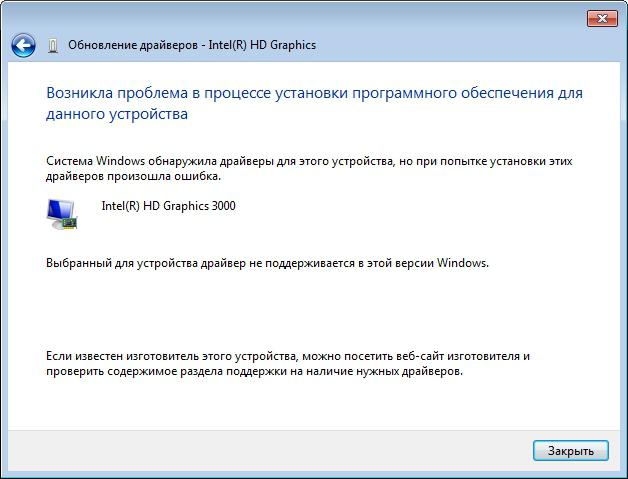
- Първото нещо, което трябва да премахнете неработещ софтуер. И това трябва да се направи правилно - само чрез деинсталиране.
- След това трябва да почистите регистъра на операционната система.
Само след горните процедури можете да започнете процеса на инсталиране на нови драйвери. Но къде да ги търсим и какво трябва да следвате, когато ги търсите?
- Ако на гърба на лаптопа се изтрива информация за устройството - няма значение! Използвайте вече познатите ви софтуерни инструменти AIDA64.
- Отидете на официалния уебсайт на производителя и въведете данните, идентифициращи вашия модел, а също така укажете ширината на бита и версията на Windows.
- Изтеглете следните файлове: чипсет (чипсет), както и видео драйвери за графични адаптери.
"Всевиждащ" BIOS ще ви помогне!
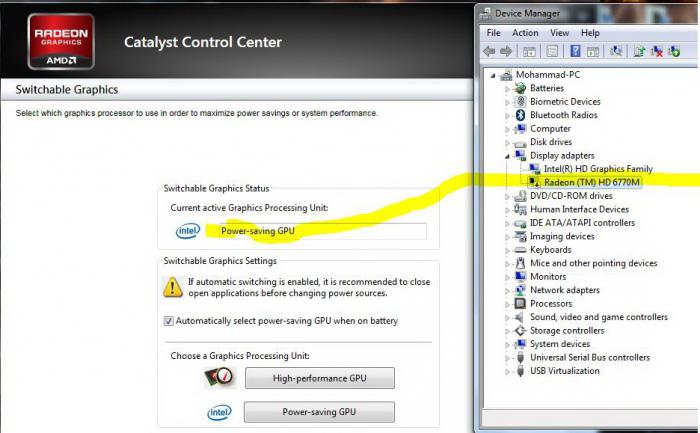 Така че, за да получите практически отговор на въпроса: "Как да активирате видео карта на лаптоп?", Внимателно прочетете следните инструкции:
Така че, за да получите практически отговор на въпроса: "Как да активирате видео карта на лаптоп?", Внимателно прочетете следните инструкции:
- На първо място, трябва да влезете във фърмуера на BIOS. Ако не знаете как да влезете в основната входно-изходна система, тогава трябва да проучите по-подробно оперативния паспорт на вашето устройство или да се запознаете със съответните информационни ресурси, тъй като тази тема не попада в обхвата на тази статия.
- След това в секцията "Display Mode" трябва да зададете стойността на "Discret". Трябва да се отбележи, че BIOS от различни производители на лаптопи може да се различават. Следователно името на споменатия раздел може да е различно. Например графичен режим или нещо друго. Е, интегриран може да присъства в квадратчето за отметка на промените заедно с описания по-долу елемент.
- Когато е настроена опцията “Switchable”, вградената видео карта е приоритет, а превключването между графични адаптери се извършва или ръчно, или автоматично (ако nVidia Optimus е внедрена във вашия лаптоп, това е случаят).
- Запазете промените и излезте от BIOS.
Интегрираното ATI дискретно чудовище: тайни за управление
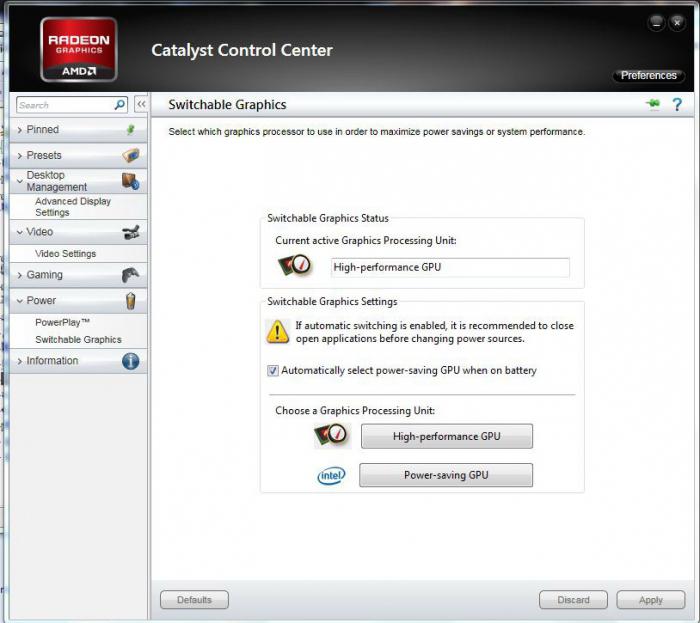 Как да превключите видеокартата на лаптоп, ако такава графична конфигурация (вж. Името на параграф) е включена във вашия лаптоп? Ще се изненадате, но всичко е съвсем просто: ръчния метод.
Как да превключите видеокартата на лаптоп, ако такава графична конфигурация (вж. Името на параграф) е включена във вашия лаптоп? Ще се изненадате, но всичко е съвсем просто: ръчния метод.
- В случая, когато трябва да стартирате софтуер, който е особено взискателен за видео ресурси (например ресурсоемки игри), задръжте маркера на прекия път на програмата и щракнете с десния бутон.
- След това запазете позицията „Стартиране с графичен процесор“ и в появилия се панел активирайте дискретен видео адаптер.
 Запомнете: трябва да сте инсталирали правилно инсталирани драйвери. В този случай Catalyst Control Center ще ви помогне да персонализирате стартирането на конкретна програма, като използвате посочения графичен адаптер. В края на краищата, вие знаете коя видеокарта е на интегриран тип лаптоп и коя е дискретна.
Запомнете: трябва да сте инсталирали правилно инсталирани драйвери. В този случай Catalyst Control Center ще ви помогне да персонализирате стартирането на конкретна програма, като използвате посочения графичен адаптер. В края на краищата, вие знаете коя видеокарта е на интегриран тип лаптоп и коя е дискретна.
В допълнение: ясен пример за това, което се казва
- Така че, в стартовото меню, отидете на "Контролен панел".
- След това отидете в раздела "Персонализация и дизайн".
- Стартирайте помощната програма Catalyst Control Center.
- В блока "Power" активирайте връзката "Switchable graphics cards".
- В долната част на прозореца, който се отваря, а именно в раздела "Други приложения", кликнете върху бутона "Избор".
- Чрез Explorer се появи, посочете пътя към "exe" файла на играта или друг ресурсоемък софтуер, който според вас трябва да използва дискретен графичен адаптер.
- Сега можете да натиснете бутона "Отвори".
- Активирайте режима "Висока производителност" в квадратчето за отметка, намиращо се в дясно и потвърдете промените с бутона "Приложи".
Укротяване на буболечните двойки: Intel + Discrete NVidia
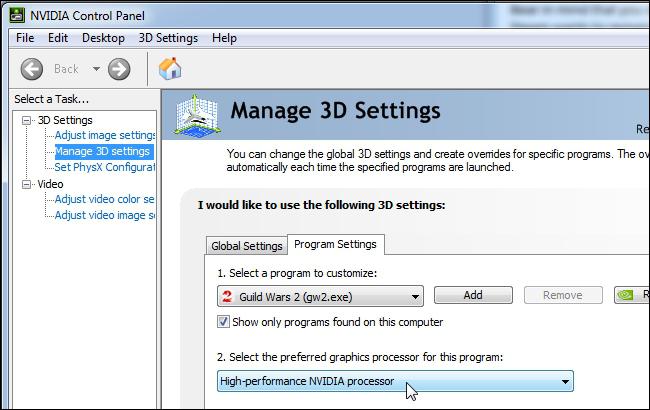 Тук стигаме до окончателното решение на проблема как да включим видеокартата на лаптопа.
Тук стигаме до окончателното решение на проблема как да включим видеокартата на лаптопа.
- Отворете приложението nVidia Control Panel. Това може да стане по различни начини. Независимо от това, най-удобният може да се разглежда като щракване върху иконата в системната лента.
- В работния прозорец на диспечера активирайте раздела „Управление на 3D параметри“.
- След това в квадратчето „Предпочитан графичен процесор“ задайте вида на видеокартата, изисквана в работата.
На лаптоп, който има "дискретни възможности", можете да инсталирате по-продуктивен графичен модул. Това обаче е съвсем различна тема на статията ... 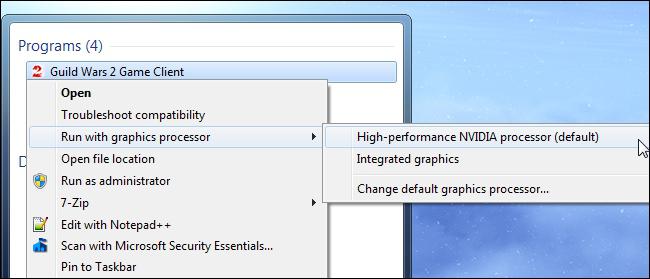
Обобщава
Надяваме се, че материалът от статията ще ви бъде полезен. Вие, уважаеми читатели, се запознахте с основните начини за активиране / деактивиране на видео карти. Как да разберете видеокартата на лаптоп, къде да намерите и как да инсталирате подходящите драйвери - разрешените проблеми. Не всичко обаче беше казано и много остана извън обхвата на тази статия. Подобрете знанията си и се наслаждавайте дори на малки, но все пак победи. Осъзнайте желанията си и мега-графичното супер-изпълнение на вашата фантазия!